设置的锁屏签名怎么改 手机锁屏签名设置方法
设置的锁屏签名怎么改,在现代社会中手机已经成为人们生活中不可或缺的一部分,而手机的锁屏签名设置则是让我们个性化手机的一种方式。锁屏签名是手机锁屏界面上显示的一句话或一段文字,它可以是激励人心的名言,也可以是展示个性的座右铭。如何设置手机的锁屏签名呢?下面我们将介绍手机锁屏签名的设置方法,帮助您打造独一无二的锁屏界面。
具体步骤:
1.开启手机,找到设置选项。
首先,我们需要开启自己的手机,然后在手机里找到“设置”的选项,用手点击一下,进行设置编辑。
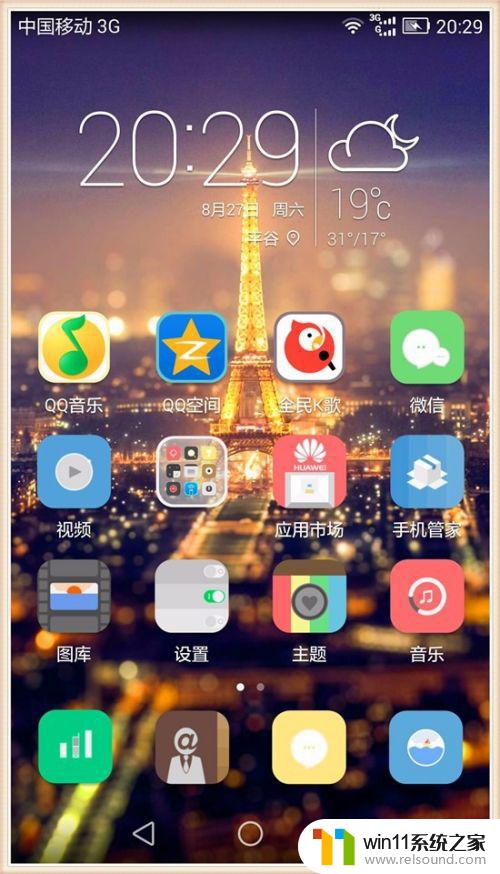
2.设置选项下,找到“安全”。
在打开的设置选项里,我们点击一下全部设置,然后会找到一个“安全”的选项,用手点击一下。
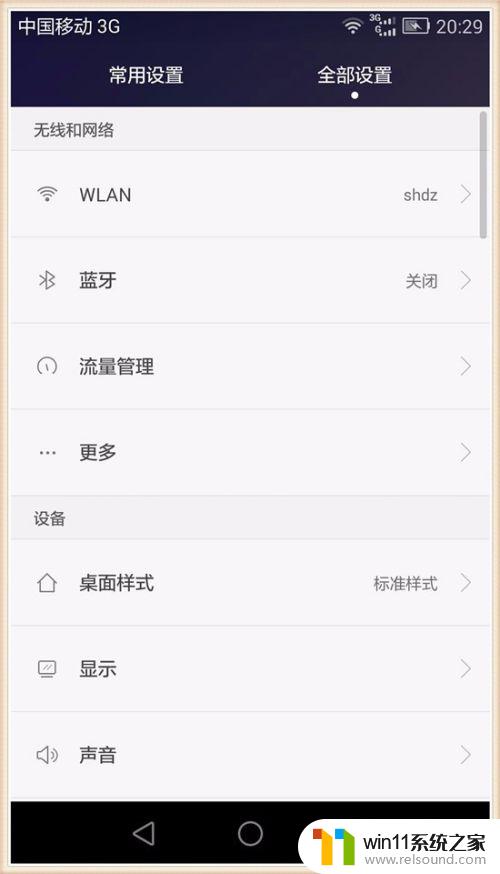
3.进行“安全”设置。
全部设置里面可以看到这个“安全”设置,主要是来保护自己的手机不被别人发现一些信息。可以设置一些密码或者开启屏幕方式。
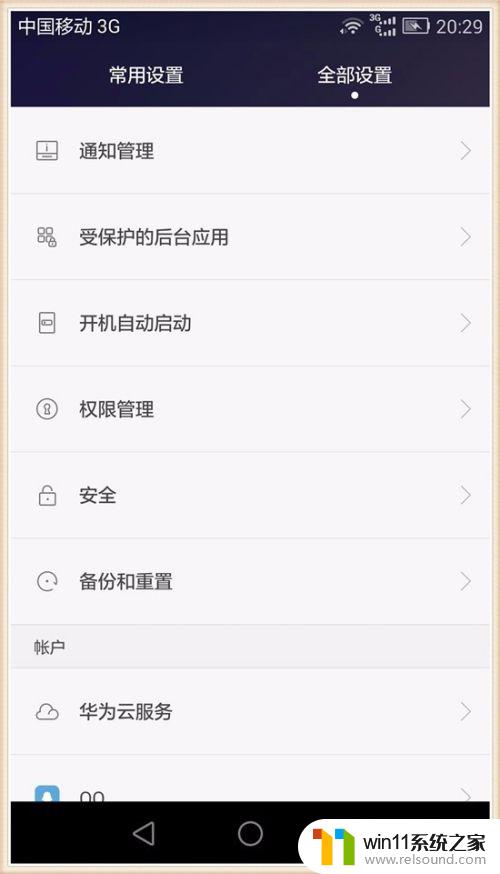
4.开启“锁屏签名”。
在“安全”的选项中,我们可以看到这个这个“锁屏签名”,这正是我们要找的,大家用手点击一下。
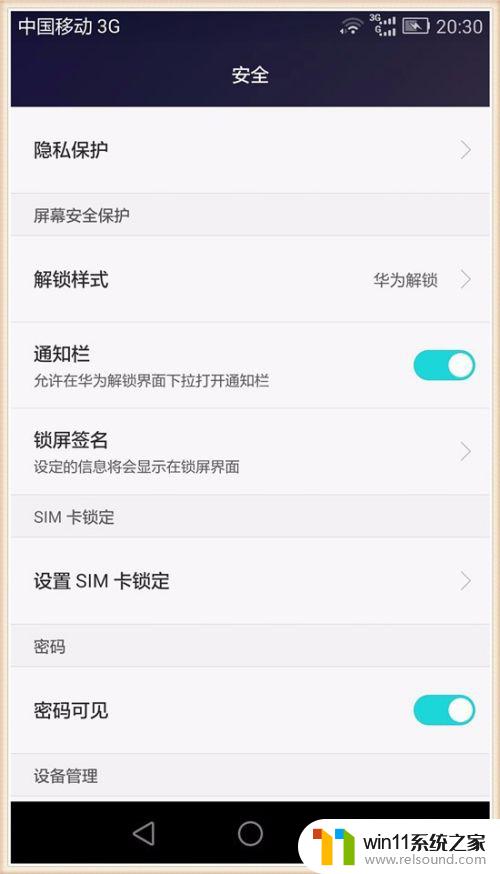
5.设置“锁屏签名内容”。
开启后,我们就可以编辑锁屏签名的内容啦。如图所示,大家输入自己想要的锁屏签名内容就好啦,这样信息就会显示在锁屏界面。
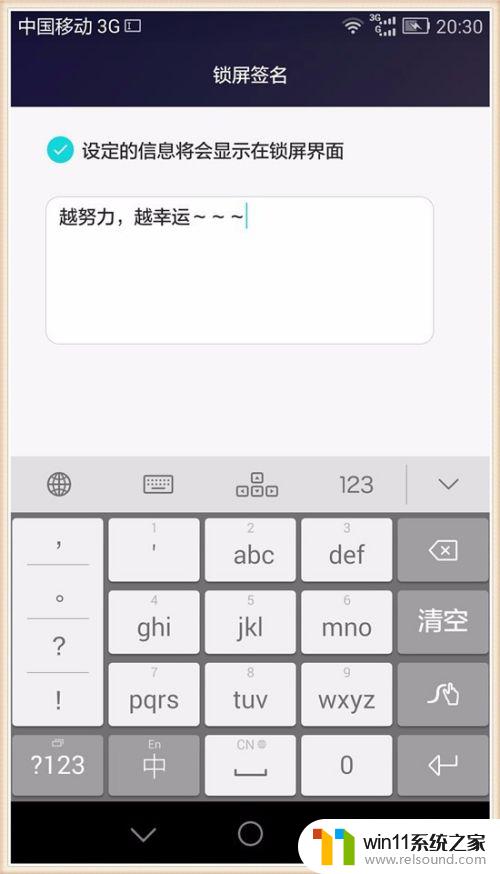
6.完成“锁屏签名”。
编辑好后,我们点击下面的保存就好啦。这样我们就完成“锁屏签名”啦,然后我们返回来重新开启一下自己的手机屏幕,就会发现自己刚刚设置的签名啦,大家自己试试吧!
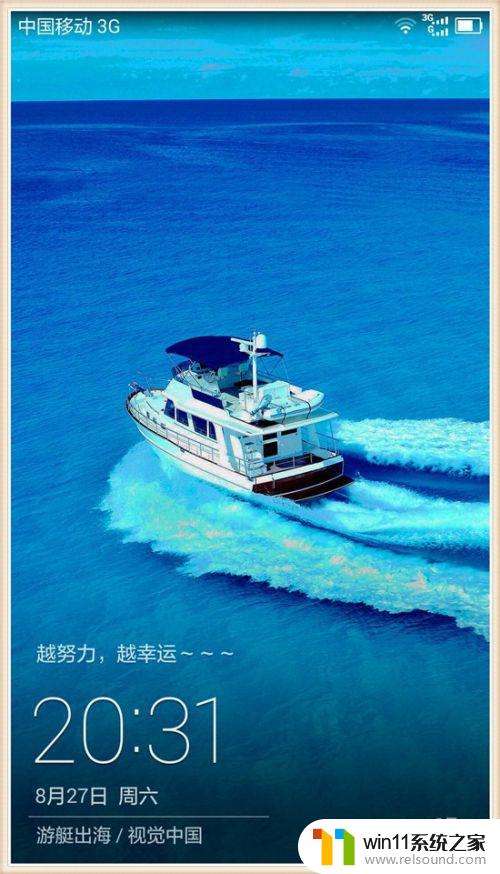
以上就是如何更改锁屏签名的全部内容,如果你也遇到了同样的问题,请参照我的方法进行处理,希望我的方法能够对你有所帮助。















